8.4.9 对齐视图
2025年09月21日
8.4.9 对齐视图
UG NX 7.0提供了比较方便的视图对齐功能。将鼠标移至视图的视图边界上并按住左键,然后移动,系统会自动判断用户的意图,显示可能的对齐方式,当移动至适合的位置时,松开鼠标左键即可。但是如果这种方法不能满足要求的话,用户还可以利用 命令来对齐视图。下面以图8.4.26所示的视图为例,来说明利用该命令来对齐视图的一般过程。
命令来对齐视图。下面以图8.4.26所示的视图为例,来说明利用该命令来对齐视图的一般过程。

图8.4.26 对齐视图
Step1.打开文件D:\ug7.1\work\ch08\ch08.04\level1.prt。
Step2.选择命令。选择下拉菜单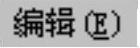
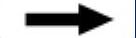
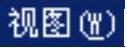
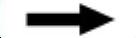
 命令,系统弹出图8.4.27所示的“对齐视图”对话框。
命令,系统弹出图8.4.27所示的“对齐视图”对话框。
Step3.定义对齐方式。在“对齐视图”对话框中单击“水平”按钮 ,选择水平对齐的方式。
,选择水平对齐的方式。
Step4.定义静止点。选择 下拉列表中的
下拉列表中的 选项,确认“捕捉方式”工具条中的
选项,确认“捕捉方式”工具条中的 按钮已被按下,选择图8.4.28所示的静止点。
按钮已被按下,选择图8.4.28所示的静止点。
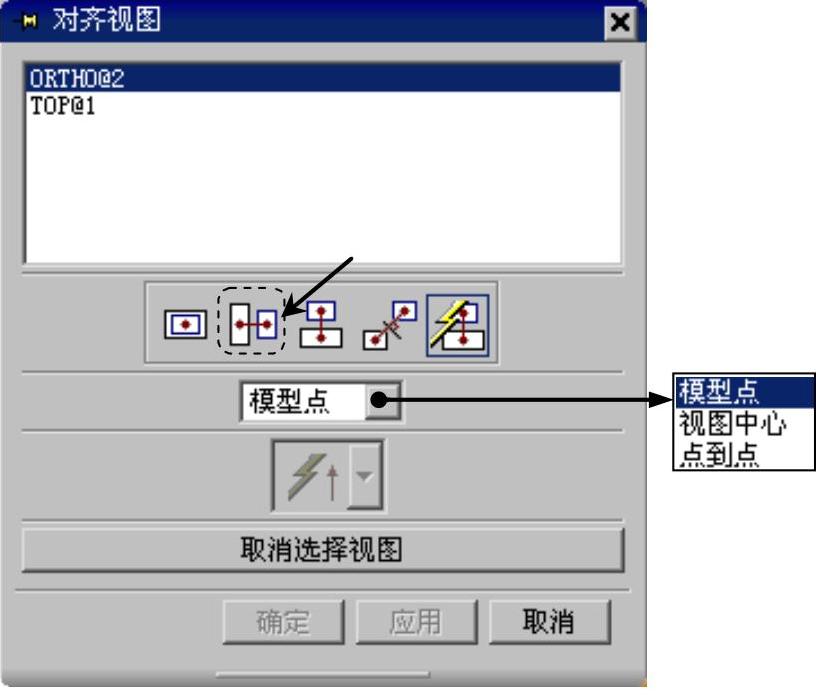
图8.4.27 “对齐视图”对话框
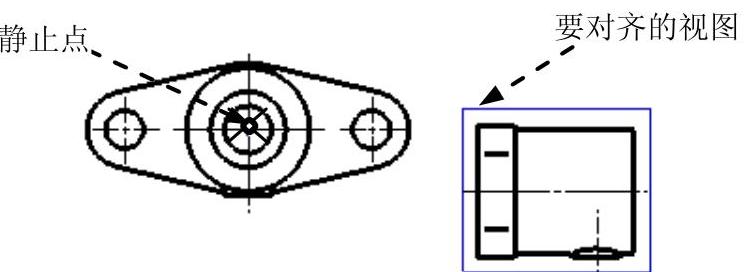
图8.4.28 选择对齐要素
Step5.选择对齐的视图。选择图8.4.28所示的视图为对齐的视图。
Step6.单击鼠标中键,再单击 按钮,完成视图的对齐。
按钮,完成视图的对齐。
图8.4.27所示的“对齐视图”对话框中的选项及按钮说明如下:
●  (叠加):同时水平和垂直对齐视图,以便使它们重叠在一起。
(叠加):同时水平和垂直对齐视图,以便使它们重叠在一起。
●  (水平的):将选定的视图水平对齐。
(水平的):将选定的视图水平对齐。
●  (竖直的):将选定的视图垂直对齐。
(竖直的):将选定的视图垂直对齐。
●  (垂直于直线):将选定视图与指定的参考线垂直对齐。
(垂直于直线):将选定视图与指定的参考线垂直对齐。
●  (自动判断):自动判断两个视图可能的对齐方式。
(自动判断):自动判断两个视图可能的对齐方式。
● 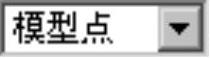 :用来设置视图的对齐位置。
:用来设置视图的对齐位置。
☑  :通过选择一个静止点和一个需要对齐的视图来对齐视图。
:通过选择一个静止点和一个需要对齐的视图来对齐视图。
☑  :通过选择选择两个视图的中心来对齐视图。
:通过选择选择两个视图的中心来对齐视图。
☑  :通过选择两个视图中的点来对齐视图。
:通过选择两个视图中的点来对齐视图。
